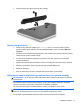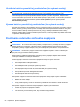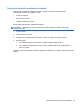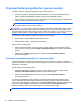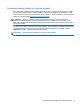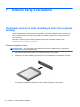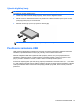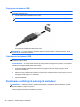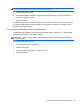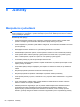Laptop User Guide - Windows 8
Prepínateľná/duálna grafika (len vybrané modely)
Vybrané počítače sú vybavené prepínateľnou alebo duálnou grafikou.
●
Prepínateľná grafika – podporovaná procesormi AMD™ a Intel. Ak má váš počítač procesor
AMD s dynamickou prepínateľnou grafikou, podporuje len prepínateľnú grafiku.
●
Duálna grafika – podporovaná len procesorom AMD. Ak má váš počítač procesor AMD Radeon
s duálnou grafikou, podporuje len duálnu grafiku.
POZNÁMKA: Duálnu grafiku možno povoliť iba v aplikáciách na celej obrazovke, ktoré
používajú rozhranie DirectX verzie 10 alebo 11.
POZNÁMKA: Ak chcete zistiť, či váš počítač podporuje prepínateľnú alebo duálnu grafiku, pozrite si
konfiguráciu grafického procesora prenosného počítača. Procesory Intel HR (CPU) a AMD Trinity
radu APU podporujú prepínateľnú grafiku. Procesory AMD Trinity radu A6, A8 a procesory A10 APU
podporujú duálnu grafiku. Procesory AMD Trinity radu A4 APU nepodporujú duálnu grafiku.
Prepínateľná aj duálna grafika ponúkajú dva režimy spracovania grafiky:
●
Režim výkonu – spúšťa aplikácie s optimálnym výkonom.
●
Režim šetrenia energie – predlžuje životnosť batérie.
Správa nastavení grafiky AMD:
1. Kliknutím pravým tlačidlom na pracovnú plochu systému Windows otvorte aplikáciu Catalyst
Control Center a vyberte položku Configure Switchable Graphics (Konfigurovať prepínateľnú
grafiku).
2. Kliknite na kartu Power (Napájanie) a potom vyberte položku Switchable Graphics
(Prepínateľná grafika).
Používanie prepínateľnej grafiky (len vybrané modely)
Prepínateľná grafika umožňuje prepínať medzi režimom výkonu a šetrenia energie. Prepínateľná
grafika je dostupná len v operačných systémoch Windows 7 Professional, Windows 7 Home Premium
a Windows 7 Home Basic.
Správa nastavení prepínateľnej grafiky:
1. Kliknite pravým tlačidlom na pracovnú plochu systému Windows a potom vyberte položku
Configure Switchable Graphics (Konfigurovať prepínateľnú grafiku).
2. Kliknite na kartu Power (Napájanie) a potom vyberte položku Switchable Graphics
(Prepínateľná grafika).
V závislosti od požiadaviek výkonu priraďuje prepínateľná grafika jednotlivým aplikáciám režim
výkonu alebo šetrenia energie. Môžete tiež manuálne upraviť nastavenia pre jednotlivé aplikácie
výberom príslušnej aplikácie v rozbaľovacej ponuke Recent Applications (Aktuálne aplikácie) alebo
kliknutím na položku Browse (Prehľadávať) v rozbaľovacej ponuke Other Applications (Iné
aplikácie). Môžete prepínať medzi režimom výkonu a režimom šetrenia energie.
POZNÁMKA: Ďalšie informácie nájdete v Pomocníkovi softvéru prepínateľnej grafiky.
54 Kapitola 6 Správa napájania